.::.مامطیر یعنی چه؟.::.
.::.زلزله چند ریشتری را در IE را تجربه کنید!!!.::.
.::.مخفی سازی فایلها در سری N نوکیا .::.
.::. پنهان کردن فولدرها بدون نرم افزار.::.
.::.ارسال فکس از طریق ویندوز.::.
.::.پاسخ هکرهای ایرانی به صهیونیستها.::.
.::.افکت ماتریکس در فتوشاپ.::.
.::.ذخیره انواع فلش با انواع مرورگرها (بدون نرمافزار).::.
.::.ساخت یک دفترچه خاطرات ساده با Notepad .::.
.::.نحوهء از بین بردن ویروس کظم غیظ (Kazm_gheyz) .::.
.::.دانلود فتوشاپ ورژن Portable Adobe Photoshop CS3 Extended.::.
.::.آموزش پاک کردن ویروسی که Folder Option را حذف می کند: (شیوه ی پاک کردن ویروس BronTok.A) .::.
.::.آموزش دوم پاک کردن ویروس kazme_gheyz.::.
ابتدا از طریق قسمت RUN تایپ کنید regedit و Enter بزنید، بعد از این که وارد رجیستری شدید این کلید را بیابید :
HKEY_LOCAL_MACHINSOFTWAREMicrosoftWindows NTCurrentVersion
در صفحه سمت راست بر روی RegisteredOrganization دوبار کلیک کنید و در قسمت Value data اسمی را که می خواهید تایپ کنید. سپس OK بزنید. برای تغییر نام شرکت یا همان کمپانی سازنده در صفحه سمت راست بروی RegisteredOwner کلیک کنید و بعد نامی که می خواهید بگذارید و Ok را بزنید.
با اعمال یک تغییر کوچک در Registry ویندوز 2000 و XP بر روی قسمت پایین سمت راست صفحه نمایش شماره ساخت ویندوز به نمایش در می آید:

1- Run را از منوی Start انتخاب کنید.
2- بنویسید regedit و OK را بزنید.
3- به HKEY_CURRENT_USERCONTROL PANELDESKTOP بروید.
4- در قسمت سمت راست صفحه بر روی PaintDesktopVersion دوبار Click کنید.
5- مقدار Hexadecimal را برابر 1 قرار دهید و پنجره را ببندید.
6- Log off کنید و مجددا وارد سیستم بشوید.
در ویندوز XP علاوه بر شماره ساخت شماره Service Pack نصب شده بر روی سیستم هم نمایش داده می شود.منبع: وبلاگ مامطیر
چه بهتر است که شما این ترفند را پیگیری کنید تا بتوانید به راحتی هرچه تمامتر این کار را انجام دهید:
 میتوانید به کمک این دو دستور، هر متن دلخواه و مورد نظرتان را(فارسی یا لاتین) در ابتدای شروع ویندوز به نمایش درآورید .
میتوانید به کمک این دو دستور، هر متن دلخواه و مورد نظرتان را(فارسی یا لاتین) در ابتدای شروع ویندوز به نمایش درآورید . مسیر دوم : HKEY_Local_Machine\Software\Microsoft\Windows NT\CurrentVersion\WinLogOn
نوع : String Value
دستور:
LegalNoticeCaption , LegalNoticeText

1- کاربر به هیچ عنوان نمیتواند این متن را حذف و یا تغییر دهد .
2- هر بار که سیستم روشن میشود، کاربر ناچار است این پیغام را مطالعه کند و دکمه تایید را فشار
دهد تا ویندوز به طور کامل بوت شود .
3- در دستور زیر، مقدار LegalNoticeCaption متن عنوان پنجره و مقدار LegalNoticeText متن اصلی
پیغام می باشد .
4- جهت برگشت به حالت اولیه، دستورات زیر را از مسیر گفته شده حذف کنیدالبته این ترفند بیشتر به درد مدیران کافی نت میخورد که میخواهند قوانین خود را به کاربران متذکر شوند اما میشود از این ترفند استفاده های دیگری هم کرد مثل یادآوری ، هشدار و ....
حتما دیدید گاهی به دلیل اورجینال نبودن ویندوز نمی توان آن را آپدیت کرد اما این کار را با کمک این ترفند میتوانید به راحتی انجام دهید یعنی ویندوز خود را اورجینال کنید و سپس هم آن را آپدیت کنید:

1. ابتدا از منوی Start گزینه Run را اجرا کنید regedit رو بنویسید و روی OK کلیک کنید تا پنجره ای جدید باز شود.
۲. حالا از پنجره باز شده به آدرس زیر برین:
HKEY_LOCAL_MACHINE\SOFTWARE\Microsoft\Windows NT\CurrentVersion\WPAEvents
۳. از قسمت راست پنجره، روی OOBETimer دوبار کلیک کنید تا پنجره ای باز شود.
۴. مقدار FF را در مقدار بالا فقط به ۰۰ تغییر دهید. روی دکمه OK کلیک کنید و رجستری را ببندید.
۵. منوی Start گزینه Run کلیک کنید و این دستور را بنویسید:
C:\WINDOWS\system۳۲\oobe\msoobe.exe /a
۶. پنجره ای باز می شود به نام Activate Windows، گزینه دوم را انتخاب کنید و بعد Next را کلیک کنید.
۷. از پنجره جدید بر روی Change Product keyکلیک کنید.
۸. در قسمت New key
B۷R۷P - J۶۳JP - ۲J۷VH - W۳TDJ - PDP۷T

و سپس بروی Update کلیک کنید.
دیدن DVD از طریق ویندوز بدون نرم افزارهای دیویدی پلیرها غیر ممکن به نظر میرسد.
 اما این طور نیست حتما میپرسید چرا؟اما به کمک این ترفند مامطیر حتما ممکن است:۱- رجیستری را باز کنید (Start ==> Run==>regedit)
اما این طور نیست حتما میپرسید چرا؟اما به کمک این ترفند مامطیر حتما ممکن است:۱- رجیستری را باز کنید (Start ==> Run==>regedit)۲- به HKEY_CURRENT_USER/ Software/ Microsoft/ MediaPlayer/ Player/ Settings بروید
۳- یک رشته (string) جدید بسازید و نام آن را EnableDVDUI بگذارید
۴ -متغیر (value) آن را yes قرار دهید
۵- اگر اینک مدیا پلیر را باز کنید می توانید به File / Open DVD بروید.
مطمئنأ شما نیز تا کنون با کدهای جاوا سر و کار داشته اید. بیشتر افراد برای زیباسازی و کاربردی کردن وبلاگ یا سایت خود از این کدها استفاده میکنند. اما اکثر کاربران برای تست این گونه کدها آنها را مستقیمأ وارد قالب وبلاگ خود میکنند که این کار چندان به صلاح نیست. هم اکنون قصد داریم ترفندی را به شما معرفی کنیم که با بهره گیری از آن میتوانید این کدها را بر روی کامپیوتر و خود و بدون نیاز به اتصال به اینترنت امتحان کنید و پس از تایید آنها را در وبلاگ خود قرار دهید.
برای آزمایش کدهای جاوا اسکریپت در کامپیوتر به روش زیر عمل کنید که خیلی هم ساده است:
در فضای خالی از دسکتاپ راست کلیک کنید و از New گزینه Text Document را انتخاب کنید. ( یا مستقیمأ برنامه Notepad ویندوز را باز کنید.)
خواهید دید که Notepad باز میشود. حال کد جاوای مربوطه را داخل Notepad کپی کنید.
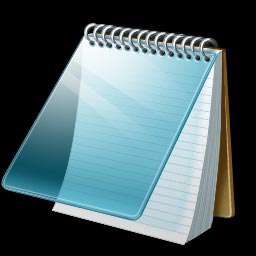
بعد از اینکه کد جاوااسکریپ رو توی فایل کپی کردید باید اونو در قالب یک فایل Html ذخیره کنید تا نمایش کد رو ببینید . برای این کار از منوی بالای پنجره ی Notepad روی File کلیک کنید و گزینه ی … Save As رو انتخاب کنید. پنجره ای برای ذخیره فایل باز خواهد شد.
در قسمت File Name اسم فایل رو با پسوند html. بنویسی. (حتما پسوند رو بنویسید تا یک فایل html ایجاد کنید)
قسمت Encoding به صورت پیش فرض روی ANSI قرار داره ، که اگه تو کد جاوااسکریپتی که می خواید تستش کنید متن فارسی وجود داشته باشه باید اون رو به UTF-۸ تغیر بدید .
سپس روی دکمه Save کلیک کرده و فایل رو ذخیره کنید.
اکنون کافی است فایل html شما کد جاوا را باز کنید تا نمایش کد جاوا رو ببینید.
در پایان دقت کنید ممکن است هنگام باز کدن فایل ، نوار زدی در بالای اینترنت اکسپلورر بیاید که در این زمان شما باید روی آن راست کلیک کرده و گزینه ی Allow Blocked Content را انتخاب کنید تا نمایش کد رو ببینید.
میخواهید ببینید که از کی تا الان سر این کامپیوتر نشستید و چقدر از عمرتون رو صرفش کردید.
 اما آیا ممکنه؟بله ، با کمک مامطیر حتما ممکن است.برای این کار:
اما آیا ممکنه؟بله ، با کمک مامطیر حتما ممکن است.برای این کار:از Start به Run بروید و در Run تایپ کنید cmd .
در پنجره باز شده دستور net statistics workstation را تایپ کنید.
خواهید دید که متونی ظاهر میگردد.
در بالاترین قسمت و در مقابل Statistics since میتوانید زمان و تاریخ روشن شدن سیستم را ببینید.
خود ویندوز XP دارای قابلیتی برای فرستادن فکس است اما غیر فعال است که به راحتی میتوان این قابلیت را در این ویندوز فعال کرد و از آن استفاده کرد.
 برای این کار به ترتیب کارهای زیر را انجام دهید:۱- ابتدا از منوی Start وارد Control Panel شوید.
برای این کار به ترتیب کارهای زیر را انجام دهید:۱- ابتدا از منوی Start وارد Control Panel شوید.۲- سپس بر روی آیکون Printers & Faxes دوبار کلیک میکنیم.
۳- در قسمت چب بالا صفحه دو گزینه مشاهده می کنید : یکی Add a Printer و دومی Set Up faxing.
۴- سپس گزینه دوم را انتخاب کنید.
۵- پس از کلیک روی آن صفحه باید مدت بسیار کمی منتظر بمانید.
۶- سپس صفحه ای به نام Configuring Components باز می شود. ( دقت داشته باشید باید سی دی ویندوز در سی دی رام باشد در غیر این صورت ویندوز از شما می خواهد که سی دی را در سی دی رام قرار دهید و سپس گزینه OK را بزنید)
۷- ویندوز به صورت اتوماتیک شروع به کپی کردن فایل های مربوط به فکس می کند.
حالا دیگر شما یک فکس بر روی کامپیوتر خود دارید که بوسیله آن می توانید به هر کجای دنیا فکس ارسال کنید.
دوست دارید با مایکروسافت کل کل کنید ؟؟؟!!
اگه آره پس دست به کار شوید :
اول یک دونه پوشه جدید بسازید بعد اگر میتونید اسم اون رو con بذارید
چی شد؟ تونستید یا نه؟
اسم های aux و nul چی؟ اونها را میتونید بذارید یا نه؟
این مشکلی که حتی مهندسان شرکت مایکروسافت از پاسخ دادن به اون در موندن و جوابی برای اون ندارد.
حالا برید به همه دوستاتون بگید و یک دعوای حسابی بین اونها و مایکروسافت راه بیاندازید.
البته ذکر نام منبع این ترفند که یادتون نمیره ؟؟ میره؟
این ترفند همون طور که از اسمش معلومه به این کار میاد که پوشه ای رو که بسیار
مورد علاقه شماست رو به یک درایو تبدیل کنید تا سریعا در My Computer در دسترس شما باشه ، پس ترفند به درد بخوریه!
۱- ابتدا دکمه Start را زده و گزینه Run را انتخاب کنید .
۲- در پنجره Run عبارت Cmd را بنویسید و روی ok کلیک کنید .
۳- در پنجره ای که براتون باز میشه عبارت مقابل را بنویسید
:Subst [drive_name:][path_of_folder]
rبه جای New_drive نام درایو جدید را تایپ کنید مثل z: و به جای Path_Of_Folder نام پوشه ای را که میخواهید همانند درایو فرض شود را وارد کنید .
مثلا اگر میخواهید پوشه test که در درایو D قرار دارد را درایو z فرض کنید فرمان زیر را وارد کنید
:Subst z: “D:test”l
فقط یادتون باشه که مسیر را داخل ” ” قرار دهید و نام
درایوی هم که انتخاب میکنید با نام درایوهای MyComputer یکی نباشد
جهت پاک کردن درایوهای مجازی که از این راه درست میشوند
میتوان از دستور زیر استفاده کرد: Subst [Drive:] /D
اگر کامپیوترتان قدیمی است یا سرعت آن پائین آمده است، نگران نباشید. توسط این ترفند شما می توانید سرعت کامپیوترتان را در هنگام بالا آمدن ویندوز تا ۷۰ % افزایش دهید. برای این کار ابتدا بر روی Start کلیک کنید و گزینه ی Run را انتخاب نمائید و در کادر مربوطه تایپ کنید : msconfig سپس پنجره ای باز می شود. وارد سر برگ Startup شوید. ملاحضه می کنید که در این قسمت لیست برنامه هایی که باید در هنگام بالا آمدن ویندوز اجرا شوند را ملاحضه می فرمائید. هر کدام که مزاحم است (( مثلا بعضی وقت ها در هنگام بالا آمدن ویندوز بلا فاصله وقتی وارد ویندوز شوید برنامه یاهو مسنجر اجرا می شود ، یا هر برنامه ی دیگر که باعث کند شدن عملکرد سیستم می شود )) غیر فعال کنید (( تیک کنار آن را بردارید )) ، سپس OK را بزنید و سیستم را مجدداً راه اندازی نمائید، ملاحضه می فرمائید که برنامه ای که هنگام شروع ویندوز اجرا می شد دیگر اجرا نمی شود و ویندوز سریع تر بالا می آید. با این کار عملاً سرعت کامپیوترتان بیشتر می شود.